【Good】Excelのデスクトップアプリが開かない理由と解決法

Excelのデスクトップアプリが開かないという問題は、多くのユーザーにとって非常に悩ましい問題です。
この記事では、Excelのデスクトップアプリが開かない理由と解決策を詳しく解説します。
また、アプリが開かない場合の対処法も紹介しますので、Excelデスクトップアプリが開かない問題を解決するための参考にしてください。
LINEでExcelを気軽に学べる

□2016年
海外拠点において、Excelでの業務改善による納期遵守率50%→100%達成。
□2018年
自動化を促進させ、自身の残業時間を年間240時間削減成功。
□2023年
├ブログとTwitter開始
├Excel無料相談会→即日満席
└ChatGPT×Googleスプレットシート配布で1週間で35万インプ達成
仕事ができなくて毎日上司に叱責されていた私がExcelを学んだら評価され残業を大幅に削減!現在は職場改善チームに所属し、PythonやRPAなどのツールで会社全体の改善をしています。仕事の依頼はTwitterのDMまで!
Excelのデスクトップアプリが開かない問題の原因
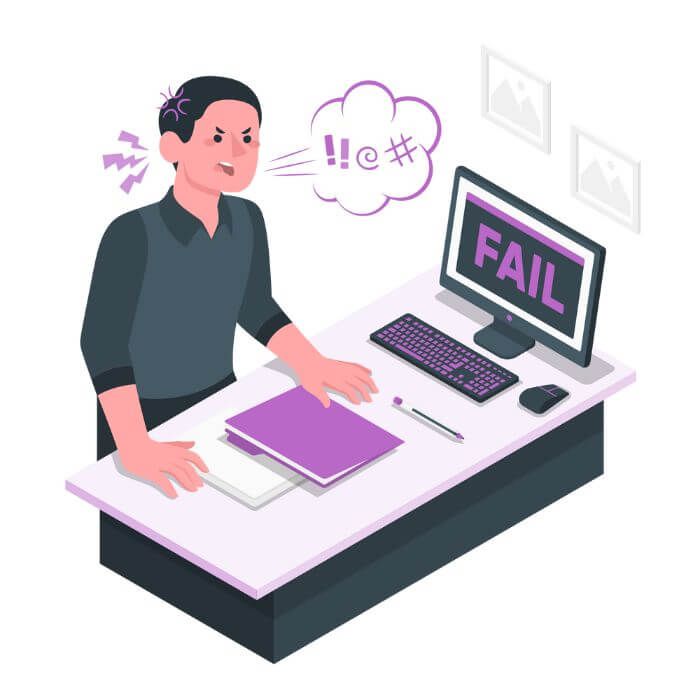
Excelのデスクトップアプリが開かない問題に対処する場合、さまざまな原因が考えられます。Windowsのアップデートの影響、不要なアドインの影響、システムファイルの誤動作などが考えられます。
可能性①:Windowsの更新
Windowsが更新されると、システムは通常コンピュータのアプリケーションコンポーネントを更新します。このため、Excelを含む一部のアプリケーションを開くことができなくなる可能性がもちろんあります。また、アップデート後に一部のアプリケーションを開くことができなくなる場合もあります。
可能性②:アドインによる弊害
不要なアドインも、Excelデスクトップアプリケーションが開けない問題の原因として考えられることがあります。アドインは、他のソフトウェアと一緒にインストールされることがあります。これらのアドインは貴重なメモリを消費し、システム全体のパフォーマンスを乱す可能性があり、その結果、Excelデスクトップアプリケーションが開けなくなる可能性があります。
可能性③:システムアップデートによる誤作動
最後に、システムファイルの誤動作もExcelデスクトップアプリが開かない原因となることがあります。システムファイルは、システムエラー、マルウェアウイルス、またはその他の不測の事態により、破損または損傷する可能性があります。
Excelデスクトップアプリが開かない場合の対処法
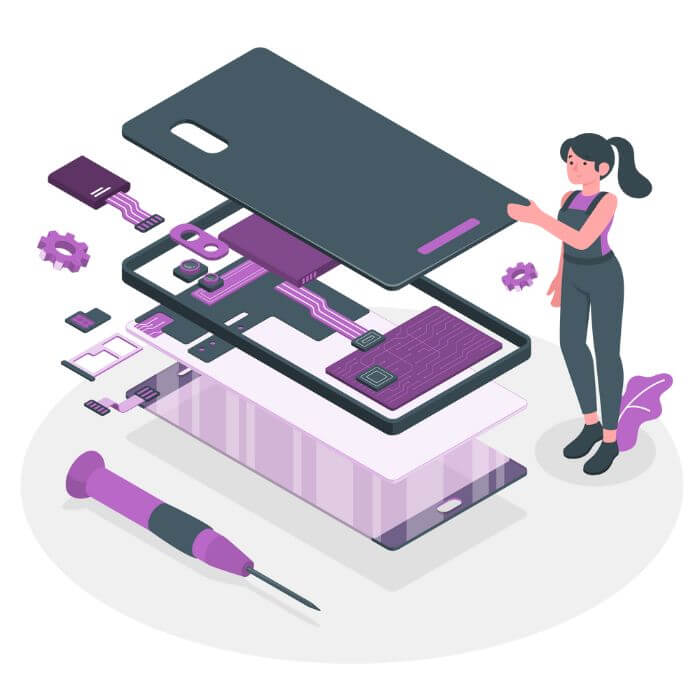
Excelデスクトップアプリケーションが開かない問題に直面している場合、いくつかの可能な改善策があります。
改善策①:Windowsのキャッシュをクリア
まず、Windowsのキャッシュをクリアして、コンピュータを再起動することができます。キャッシュをクリアすることで、Excelデスクトップアプリケーションを開く前に、破損したファイルがシステムから削除されていることを確認することができます。
改善策②:不要なアドインの削除
次に、不要なアドインが問題を引き起こしている可能性があるので、システムから削除してみてください。これは、Windowsの「プログラムの追加と削除」ツールまたは「システムのプロパティ」から行うことができます。
改善策③:修復ツールを使う
システムファイル修復ツールを使用して、破損したシステムファイルを修復することができます。これは、Windowsのシステムファイルチェッカーツールまたはサードパーティソフトウェアによって行うことができます。
改善策④:アプリのアンインストール
最後に、他のすべてが失敗した場合、Excelデスクトップアプリケーションをアンインストールして、コンピュータシステムに再インストールすることができます。これで、アプリが開かない問題が解決するはずです。
Excelデスクトップアプリケーションが開かない問題を防止する方法
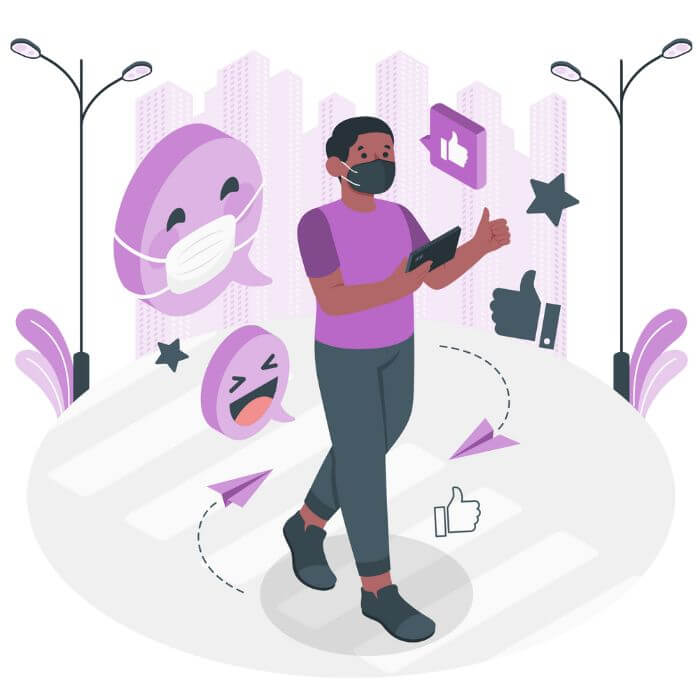
Excelデスクトップアプリケーションが開かないという問題が発生しないようにするために、いくつかの予防措置を取ることができます。
予防法①:Windowsを定期的にアップデート
まず、Windowsシステムを定期的にアップデートすることが重要です。これにより、すべてのアプリケーションコンポーネントが最新の状態に更新され、Excelなどのアプリケーションの潜在的な問題を回避することができます。
予防法②:不要なアドインの削除
不要なアドインをシステムから定期的に削除してください。これらのアドインは貴重なメモリを消費し、システム全体のパフォーマンスを低下させ、Excelデスクトップアプリケーションが開かなくなる可能性があります。
予防法③:コンピュータウイルスの有無チェック
次に、マルウェアやウイルスなどの潜在的な脅威がないか、コンピュータをスキャンするとよいでしょう。これらの脅威は、システムファイルの損傷や破損を引き起こす可能性もあるからです。最後に、Excelデスクトップアプリケーションや実行中の他のアプリケーションの更新を確認し、最新であることを確認します。
まとめ
Excelデスクトップアプリケーションが開かない問題は、さまざまな原因によって引き起こされることがわかりました。
おわりに
結論として、Excelデスクトップアプリが開かないのは、対処するのにイライラする問題です。幸い、この記事ではExcelデスクトップアプリが開かない原因を詳しく説明し、この問題が二度と起こらないようにするための改善策と予防策を提供しました。
この知識をもとに、Excelデスクトップアプリが開かない問題を解決するための参考にしてください。

しんたろ。ブログでは「少しでも残業を減らしたい」「時間効率を上げて新しいことにチャレンジしたい」「仕事で評価を上げて年収を上げたい」そんなあなたに向けて私が学んできたノウハウを最短ルートで教えるExcelブログとなっています。
覚えておくべき関数や操作方法を徹底解説!
習得する方法を解説
「独学で習得できる気がしない」そんな方に効率よく習得できる記事を書きました。
本や動画を紹介していますが、やはり一番効率の良い習得方法は、講師にわからないことを質問できる『オンラインスクール』です。


会社員でも不就労所得を作れる。
「会社の収入だけでは不安」そう思い出会った副業がブログでした。書いた記事たちが、あなたが寝ている間もずっと働いてくれます。『不就労』の完成です。
記事を書く際の様々な分析にExcelがとても役立ちます。私は2023年末までにブログで脱サラする予定です!
あなたもブログで脱サラしましょう!







